文章详情页
Win10怎么将性能调整为最佳外观?Win10将性能调整为最佳外观的方法
浏览:51日期:2022-06-19 10:37:45
我们在使用这款操作系统的过程中,可以根据自己的需要对电脑性能进行设置。有的朋友为了在操作电脑的过程中感受到弹窗放大的视觉特效,就会将电脑系统调整为最佳外观,但是很多用户还不知道在哪调节,下面教给大家方法。
方法步骤如下
1、首先打开电脑,我们在电脑桌面上找到“此电脑”的快捷图标并右击,其旁边会出现一个下拉框,我们在下拉框中选择“属性”选项。

2、然后就会进入到系统页面,我们在页面左上方找到“高级系统设置”选项并点击,界面上就会弹出一个系统属性窗口。
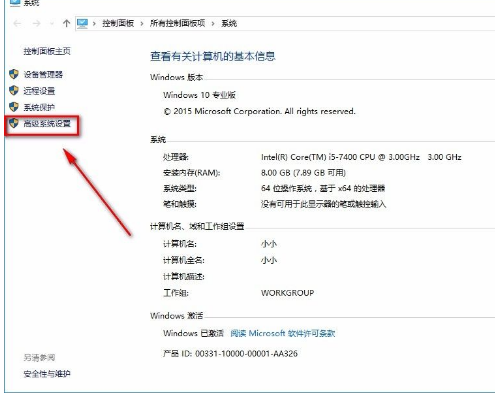
3、接下来在窗口左上方找到“性能”选项,该选项右下方有一个“设置”按钮,点击该按钮即可。
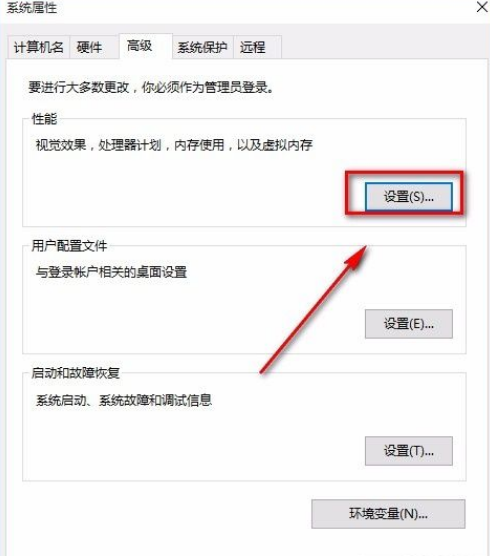
4、接着就会有一个性能选项窗口出现在界面上,我们在窗口上方找到“调整为最佳外观”选项,点击该选项即可。
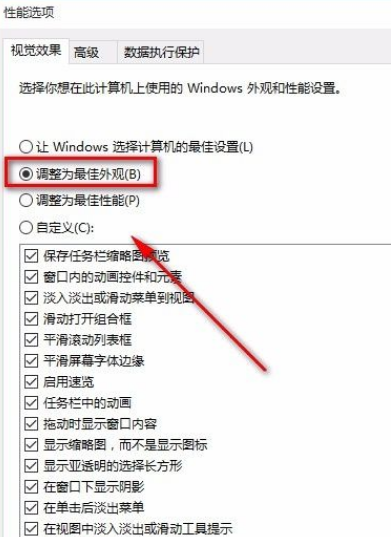
5、完成以上所有步骤后,我们在窗口底部找到“确定”按钮,点击该按钮就可以成功将性能调整为最佳外观了。
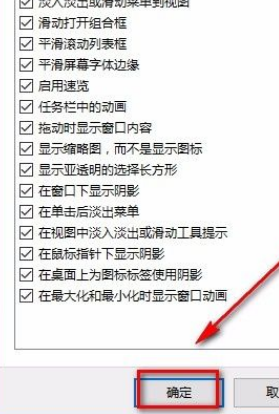
以上就是小编给大家整理的win10系统将性能调整为最佳外观的具体操作方法,方法简单易懂,有需要的朋友可以看一看,希望这篇教程对大家有所帮助。
相关文章:
排行榜

 网公网安备
网公网安备